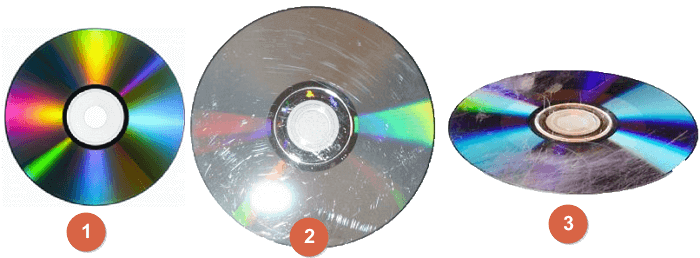- โปรแกรมฟรี EaseUS
- Data Recovery Wizard Free
- Todo Backup Free
- Partition Master Free
Daisy updated on Sep 13, 2024 to การกู้คืนข้อมูลจากฮาร์ดไดรฟ์
วิธีการกู้คืนข้อมูลจากแผ่น CD/DVD ที่เสียหายหรือมีรอยขีดข่วน
เนื่องจากมีไดรฟ์จัดเก็บข้อมูลแบบพกพาและทรงพลังมากขึ้น จำนวนผู้ใช้แผ่นซีดี/ดีวีดีจึงลดลง อย่างไรก็ตาม ยังมีผู้คนจำนวนหนึ่งที่ใช้แผ่นซีดีหรือดีวีดีในการจัดเก็บเพลง วิดีโอ บันทึกเสียง หรือไฟล์เสียงอื่นๆ ที่ชื่นชอบ
เนื่องจากแผ่นซีดีหรือดีวีดีมีความเสี่ยงที่จะเกิดรอยขีดข่วน เสียหาย หรือเสียหาย ในที่สุดคุณจะไม่สามารถเข้าถึงข้อมูลที่บันทึกไว้ได้อีกต่อไป
ดังนั้น เป็นไปได้หรือไม่ที่จะกู้ข้อมูลบนซีดีหรือดีวีดีที่มีรอยขีดข่วนหรือเสียหาย เนื่องจากซีดีหรือดีวีดีของคุณเสียหายหรือมีรอยขีดข่วน เราจึงพบวิธี การกู้คืนซีดี/ดีวีดีที่เสียหาย และเชื่อถือได้หลายวิธีเพื่อช่วยซ่อมแซมดิสก์ที่เสียหายหรือมีรอยขีดข่วนและกู้คืนไฟล์ได้โดยเร็วที่สุด อ่านต่อเพื่อดูรายละเอียด
ตรวจสอบซีดี/ดีวีดีที่เสียหายหรือมีรอยขีดข่วนด้วยตนเอง
ก่อนที่คุณจะเริ่มซ่อมแซมแผ่น DVD หรือ CD ที่ไม่สามารถใช้งานได้ในเครื่องเล่น DVD หรือคอมพิวเตอร์ นี่คือขั้นตอนการตรวจสอบด้วยตนเองที่เราต้องการให้คุณปฏิบัติตามก่อน เมื่อทำเช่นนี้ คุณจะทราบปัญหาที่แท้จริงของแผ่น และอาจได้รับข้อมูลกลับคืนมาด้วย:
- ขั้นตอนที่ 1: เช็ดฝุ่นที่ปกคลุมอยู่บนแผ่นซีดีหรือดีวีดีด้วยผ้าเช็ดเครื่องประดับ
![กำจัดฝุ่นบนแผ่น CD, DVD]()
- ขั้นตอนที่ 2: ใส่แผ่นซีดีหรือดีวีดีกลับเข้าไปในเครื่องเล่นดีวีดีหรือซีดีรอมของคอมพิวเตอร์ ตรวจสอบว่าสามารถเข้าถึงแผ่นได้หรือไม่
- หากใช่ ขอแสดงความยินดี และเราแนะนำให้คุณสร้างโฟลเดอร์บนพีซีและคัดลอกข้อมูลที่บันทึกไว้จากซีดี/ดีวีดีไปยังโฟลเดอร์ดังกล่าว
- หากไม่เป็นเช่นนั้นให้ดำเนินการขั้นตอนถัดไป
- ขั้นตอนที่ 3: ตรวจสอบพื้นผิวของแผ่นซีดีหรือดีวีดีที่อ่านไม่ได้หรือมีรอยขีดข่วน จากนั้นกำหนดวิธีการซ่อมแซมที่คุณต้องการ
![ตรวจสอบปัญหาซีดีดีวีดี]()
- หากพื้นผิวของซีดีหรือดีวีดีของคุณเรียบเนียนเหมือนภาพแรก คุณสามารถหันไปใช้ ซอฟต์แวร์กู้คืนซีดี ระดับมืออาชีพเพื่อขอความช่วยเหลือได้
- หากแผ่นซีดีหรือดีวีดีของคุณมีรอยขีดข่วนดังที่แสดงในรูปภาพ 2 และ 3 คุณจะต้องใช้วิธีการด้วยตนเองเพื่อ ซ่อมแซมรอยขีดข่วนแล้วจึงกู้คืนข้อมูล
- โปรดทราบว่าหากดิสก์ของคุณมีรอยขีดข่วนลึกๆ ปกคลุมอยู่ทั้งหมดดังแสดงในภาพที่ 3 คุณจะมีความเสี่ยงสูงที่จะไม่สามารถกู้คืนข้อมูลที่บันทึกไว้ได้
วิธีแก้ปัญหาที่ 1. ใช้ซอฟต์แวร์กู้คืนข้อมูลซีดี/ดีวีดีที่ดีที่สุด
ใช้กับ: ซีดี/ดีวีดีที่เสียหายหรือมีรอยขีดข่วนเล็กน้อยซึ่งสามารถตรวจพบได้แต่ไม่สามารถเข้าถึงได้บนพีซี
เมื่อแผ่นซีดีหรือดีวีดีไม่สามารถเข้าถึงหรืออ่านแผ่นได้ โดยทั่วไปซอฟต์แวร์กู้ข้อมูลซีดีหรือดีวีดีระดับมืออาชีพจะสามารถสแกนและกู้คืนข้อมูลบนดิสก์ได้อย่างง่ายดาย
นี่คือรายชื่อซอฟต์แวร์กู้คืนซีดี/ดีวีดีที่คุณสามารถใช้เพื่อกู้คืนข้อมูลซีดี/ดีวีดีที่ไม่สามารถเข้าถึงได้:
1. กล่องเครื่องมือการกู้คืนซีดี
ซอฟต์แวร์นี้มีเวอร์ชันฟรีที่ช่วยให้คุณสแกนซีดีหรือดีวีดีเพื่อค้นหาและกู้คืนข้อมูลและไฟล์ คุณสามารถค้นหาทางออนไลน์และดาวน์โหลดเพื่อขอความช่วยเหลือได้
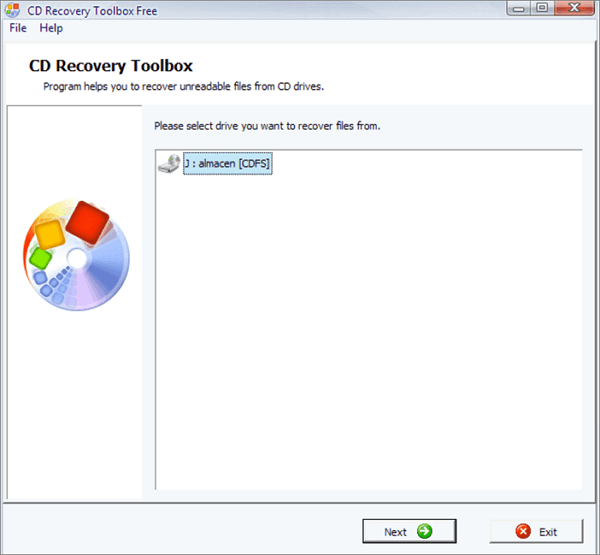
2. เครื่องถ่ายเอกสารที่ไม่มีใครหยุดได้ของ Roadkil
นี่เป็นซอฟต์แวร์ที่คล้ายกับ CD Recovery Toolbox ซึ่งรองรับการสแกนและกู้คืนข้อมูลจากดิสก์ที่เสียหายหรือมีรอยขีดข่วน
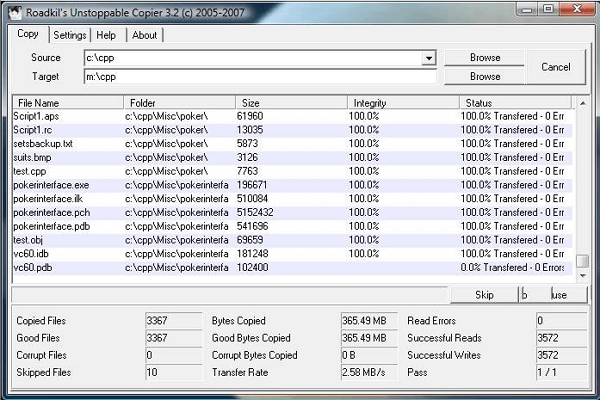
คุณสามารถค้นหาซอฟต์แวร์กู้คืนซีดีหรือดีวีดีออนไลน์เพื่อค้นหาวิธีแก้ปัญหาที่ดีกว่าได้
วิธีแก้ปัญหาที่ 2: ซ่อมแซมแผ่นซีดีหรือดีวีดีที่เป็นรอยขีดข่วนด้วยตนเอง
ใช้กับ: ซีดีหรือดีวีดีที่เสียหายซึ่งมีรอยขีดข่วนเล็กน้อยหรือลึก
มีวิธีการซ่อมแซมรอยขีดข่วนบนแผ่นซีดีหรือดีวีดีแบบใช้มือที่ใช้กันอย่างแพร่หลาย ซึ่งก็คือการลงแว็กซ์หรือขัดแผ่นซีดี โดยวิธีการทำมีดังนี้
- ขั้นตอนที่ 1: เตรียมหลอดยาสีฟัน วาสลีน หรือน้ำยาเคลือบรถ หรือ Scratch Out
![เตรียมการขัดซีดีดีวีดี]()
- ขั้นตอนที่ 2: ปิดทับแผ่นซีดี/ดีวีดีที่มีรอยขีดข่วนด้วยยาสีฟัน วาสลีน หรือ Scratch Out บางๆ
![คลุมแผ่น CD, DVD ด้วยชั้นยาสีฟัน]()
- ขั้นตอนที่ 3: เช็ดแผ่นในลักษณะเป็นแนวรัศมีจากด้านในไปด้านนอกด้วยผ้าสะอาดไม่เป็นขุยที่นุ่ม
![ซีดี,ดีวีดีโปแลนด์]()
- ขั้นตอนที่ 4: ทดสอบดิสก์โดยใส่กลับเข้าไปในคอมพิวเตอร์ของคุณเพื่อดูว่าสามารถเข้าถึงได้หรือไม่
- หากใช่ ขอแสดงความยินดี เพื่อปกป้องข้อมูลอันมีค่า เราขอแนะนำให้คุณสร้างโฟลเดอร์ใหม่ในพีซีของคุณและคัดลอกข้อมูลไปยังโฟลเดอร์นั้นทันที
- หากไม่เป็นเช่นนั้น ไม่ต้องกังวล กลับไปที่โซลูชัน 1 และใช้ซอฟต์แวร์ที่แนะนำเพื่อกู้คืนข้อมูลจากซีดีหรือดีวีดี
เคล็ดลับพิเศษ: การกู้คืนวิดีโอและรูปภาพที่บันทึกไว้ในซีดี/ดีวีดี 3 ขั้นตอน
หากคุณบันทึกวิดีโอและรูปภาพในซีดีหรือดีวีดีไว้ในพีซีแต่สูญหายไปเนื่องจากการใช้งานที่ไม่ระมัดระวัง โอกาสสุดท้ายที่จะกู้คืนข้อมูลของคุณคือใช้ซอฟต์แวร์กู้คืนข้อมูลระดับมืออาชีพและสแกนไดรฟ์เดียวกับที่คุณใช้บันทึกสำเนาซีดีหรือดีวีดี และสิ่งที่คุณต้องทำคือดาวน์โหลด EaseUS EaseUS Data Recovery Wizard เพื่อกู้คืนไฟล์ใน 3 ขั้นตอน
- คำเตือน
- คุณสามารถใช้ซอฟต์แวร์เพื่อกู้คืนไฟล์ในไดรฟ์ที่ใช้บันทึกสำเนาหรือโฟลเดอร์บนซีดีหรือดีวีดีเท่านั้น ซอฟต์แวร์นี้ไม่รองรับการกู้คืนบนซีดี/ดีวีดีโดยตรง
ขั้นตอนที่ 1. เลือกไดรฟ์ที่คุณสูญเสียข้อมูลและคลิก "ค้นหาข้อมูลที่สูญหาย"

ขั้นตอนที่ 2. ใช้ "ตัวกรอง" หรือ "ค้นหา" เพื่อค้นหาไฟล์ที่สูญหายเมื่อการสแกนเสร็จสิ้น

ขั้นตอนที่ 3 เลือกไฟล์ทั้งหมดที่คุณต้องการแล้วคลิก "กู้คืน" จากนั้นเรียกดูตำแหน่งที่ปลอดภัยอื่นเพื่อบันทึกไฟล์
💡 เคล็ดลับ: คุณสามารถกู้คืนข้อมูลบนดิสก์ภายในเครื่อง ฮาร์ดไดรฟ์ภายนอก และที่เก็บข้อมูลบนคลาวด์ได้

บทความที่เกี่ยวข้อง
-
5 วิธีในการแก้ไขไดรฟ์ที่ติดตั้ง Windows ถูกล็อค
![author icon]() Daisy/2024-09-14
Daisy/2024-09-14 -
วิธีการกู้คืนข้อมูลจากฮาร์ดดิสก์ที่ตรวจไม่พบอย่างง่ายและเร็ว
![author icon]() Suchat/2025-07-02
Suchat/2025-07-02
-
วิธีการกู้ข้อมูลจากไดรฟ์ RAW(RAW Drive) อย่างง่ายดาย
![author icon]() Suchat/2025-07-02
Suchat/2025-07-02 -
วิธีการกู้ข้อมูลจาก SSD ที่ชำรุด
![author icon]() Suchat/2025-07-02
Suchat/2025-07-02
EaseUS Data Recovery Wizard
กู้คืนข้อมูลที่ถูกลบได้อย่างมีประสิทธิภาพ รวมกู้คืนข้อมูลจากฮาร์ดไดรฟ์ (hard drives) ที่เสียหายหรือถูกฟอร์แมต (format)
ดาวน์โหลดสำหรับ PCดาวน์โหลดสำหรับ Mac